专题九 声音素材的处理
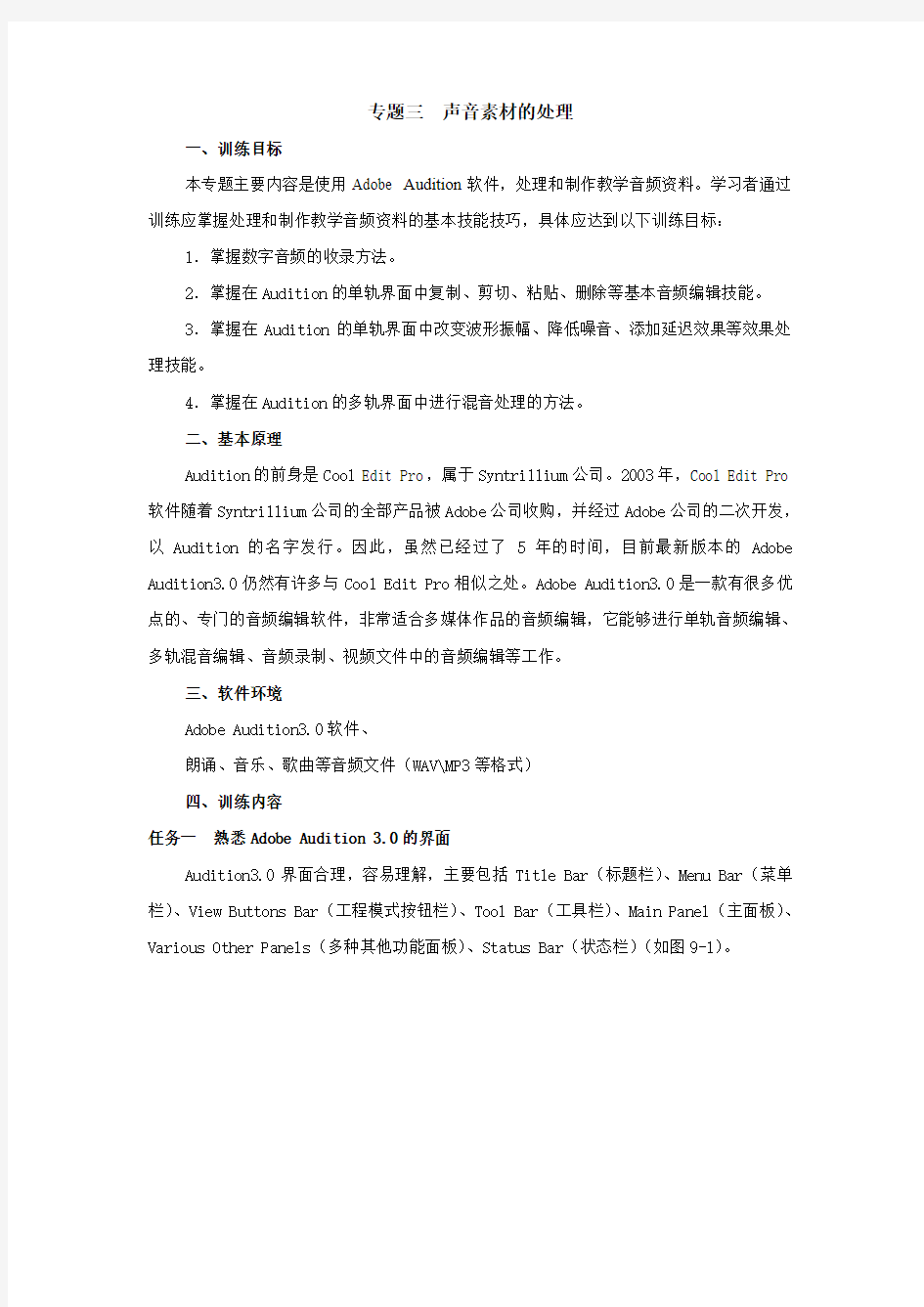

专题三声音素材的处理
一、训练目标
本专题主要内容是使用Adobe Audition软件,处理和制作教学音频资料。学习者通过训练应掌握处理和制作教学音频资料的基本技能技巧,具体应达到以下训练目标:1.掌握数字音频的收录方法。
2.掌握在Audition的单轨界面中复制、剪切、粘贴、删除等基本音频编辑技能。
3.掌握在Audition的单轨界面中改变波形振幅、降低噪音、添加延迟效果等效果处理技能。
4.掌握在Audition的多轨界面中进行混音处理的方法。
二、基本原理
Audition的前身是Cool Edit Pro,属于Syntrillium公司。2003年,Cool Edit Pro 软件随着Syntrillium公司的全部产品被Adobe公司收购,并经过Adobe公司的二次开发,以Audition 的名字发行。因此,虽然已经过了5年的时间,目前最新版本的Adobe Audition3.0仍然有许多与Cool Edit Pro相似之处。Adobe Audition3.0是一款有很多优点的、专门的音频编辑软件,非常适合多媒体作品的音频编辑,它能够进行单轨音频编辑、多轨混音编辑、音频录制、视频文件中的音频编辑等工作。
三、软件环境
Adobe Audition3.0软件、
朗诵、音乐、歌曲等音频文件(WAV\MP3等格式)
四、训练内容
任务一熟悉Adobe Audition 3.0的界面
Audition3.0界面合理,容易理解,主要包括Title Bar(标题栏)、Menu Bar(菜单栏)、View Buttons Bar(工程模式按钮栏)、Tool Bar(工具栏)、Main Panel(主面板)、Various Other Panels(多种其他功能面板)、Status Bar(状态栏)(如图9-1)。
图9-1 Adobe Audition 3.0的界面主要组成部分
工程模式按钮栏包含三个按钮,单击第一个按钮时,将进入Edit View(单轨编辑界面)(如图9-2);单击第二个按钮时,将进入Multitrack View(多轨混音界面)(如图9-3);
单击第三个按钮时,将进入CD view(刻录CD界面)(如图9-4)。
图9-2 单轨编辑界面
图9-3 多轨混音界面
图9-4 刻录CD界面
工具栏中显示的工具会随着界面的不同而有所差异。但是,无论在哪一种界面下,工具栏的右侧都有一个工作模式下拉菜单(如图9-5),可以选择进入更多不同的界面。另外,执行“View(视图)”—“Shortcut Bar(快捷工具栏)”—“Show(显示)”,可以显示快捷
工具栏(如图9-6)。
图9-5 工作模式下拉菜单
图9-6 显示快捷工具栏
主面板是进行各种编辑和处理时的主要应用区域,面积最大。主面板包含Pool Panels (库面板)和Track(轨道区)(如图9-7)。
图9-7 主面板
状态栏会显示一些关于工程的状态信息,包括采样频率、当前占用空间及剩余空间等
信息(如图9-8),方便操作者了解当前的状态。
图9-8 状态栏信息
任务二在单轨编辑界面下录制声音
操作步骤:
1.将话筒与电脑声卡的Microphone接口相连接。
2.将录音来源设置为Microphone。具体设置步骤如下:
(1)双击任务栏上的小喇叭图标(如图9-9),随后就会弹出“音量控制”窗口(如图9-10)。
图9-9 小喇叭图标
图9-10 “音量控制”窗口
(2)执行菜单中的“选项”—“属性”命令,弹出“属性”窗口(如图9-11),在“调节音量”项目中选择“录音”选项,在下面的“显示下列音量控制”的列表中选择必要的录音来源,也可以选择全部。这些音频输入接口的名称可能会由于声卡的差异而不同,但是一般都包含Mono Mix(单声道混音)、Stereo Mix(立体声混音)、Line In(线路输入)和、Microphone(麦克风)等选项。
图9-11 “属性”窗口
(3)单击“确定”按钮,则弹出“录音控制”对话框,此时,根据需要选择“麦克风”、“线路输入”和“立体声混音”等选项之一(如图9-12)。例如,如果要使用麦克风录音,那么就选中其中的“麦克风”项目下面的“选择”复选框;同样地,要使用音频线录制外部设备的声音,就选中其中“线路输入”项目下面的“选择”复选框;如果要录制电脑软件或游戏中的声音,就选中“立体声混音”项目下面的“选择”复选框。
图9-12 “录音控制”对话框
3.打开Adobe Audition3.0软件,单击工具栏上的”Edit View”按钮(如图9-13),显示出单轨编辑界面。
图9-13 单轨编辑界面
4.新建一个文件。执行菜单“File(文件)”—“New(新建)”,弹出“New waveform (新建波形)”对话框,选择适当的Sample Rate(采样频率)、Channels(声道数)和Resolution(量化位数),单击“OK(确定)”按钮(如图9-14)。这里,推荐设置为:44100
的采样频率、Stereo(立体声)和16bit的量化位数。
5.此时,单击“Record(录音)”按钮,就可以开始录制了(如图9-15)。
图9-15 录音
6.一般地,在录音时,我们要尽量将声音以最高电平经话筒录制到电脑中,声音的电平越高,清晰度就越高。不过,声卡对声音点评有最高限度的要求,也就是说,如果声音电平过高,将出现爆音的现象,影响录音效果。但是,如果录制的声音电平过低,就会影响其清晰度。因此,既要尽量大的电平,又要不超过最高限度,这是录音的关键问题。可以采取的办法是:首先对这麦克风大声录制较高音量部分,如果Audition显示的电平过小,就需要提高录音电平;如果Audition显示的电平过大,就需要降低录音电平,以达到较为理想的电平。
调整录制电平高低的具体步骤是:双击Windows任务栏的小喇叭图标,执行菜单“选项”—“属性”,在弹出“属性”对话框中选择“录音”项目,然后在弹出的“录音控制”
对话框中上下调整录音项目的滑块,则可以改变录音的电平高低(如图9-16)。
图9-16 改变录音的电平高低
7.对录音的各项注意事项检查完毕之后,按下“Record(录音)”按钮,开始正式录
音。一般地,在录音的同时能够看到波形出现在软件的界面中,这表示运行正常。
任务三剪辑一段朗读语音资料
操作步骤:
1.打开原始朗读语音资料,内容描述如下:
作品1号
那是力争上游的一种树,笔直的干,笔直的枝。它的干呢,通常是丈把高,像是加以人工似的,一丈以内,绝无旁枝;它所有的丫枝呢,一律向上,而且紧紧靠拢,也像是加以人工似的,成为一束,绝无横斜逸出;它的宽大的叶子也是片片向上,几乎没有斜生的,更不用说倒垂了;它的皮,光滑而有银色的晕圈,微微泛出淡青色。这是虽在北方的风雪的压迫下却保持着倔强挺立的一种树!哪怕只有碗来粗细罢,它却努力向上发展,高到丈许,二丈,参天耸立,不折不挠,对抗着西北风。
这就是白杨树,西北极普通的一种树,然而决不是平凡的树!
它没有婆娑的姿态,没有屈曲盘旋的虬枝,也许你要说它不美丽,──如果美是专指“婆娑”或“横斜逸出”之类而言,那么白杨树算不得树中的好女子;但是它却是伟岸,正直,朴质,严肃,也不缺乏温和,更不用提它的坚强不屈与挺拔,它是树中的伟丈夫!当你在积雪初融的高原上走过,看见平坦的大地上傲然挺立这么一株或一排白杨树,难道你觉得树只是树,难道你就不想到它的朴质,严肃,坚强不屈,至少也象征了北方的农民;难道你竟一点也不联想到,在敌后的广大土地上,到处有坚强不屈,就像这白杨树一样傲然挺立的守卫他们家乡的哨兵!难道你又不更远一点想到这样枝枝叶叶靠紧团结,力求上进的白杨树,宛然象征了今天在华北平原纵横决荡用血写出新中国历史的那种精神和意志。
――节选自茅盾《白杨礼赞》
(录入:语侬)2.通过“Transport(走带)”面板上的播放、停止、暂停、快进、快退等功能按钮反复播放录音素材,确定每段话所处的大概时间(如图9-17)。
图9-17 “Transport(走带)”面板
3.删除部分无用片断,并调整部分独白顺序。经过剪辑后,将文件另存为“作品1号剪辑.mp3”,应改为如下内容:
作品1号
这是虽在北方的风雪的压迫下却保持着倔强挺立的一种树!是力争上游的一种树,笔直的干,笔直的枝。它就是白杨树,西北极普通的一种树,然而决不是平凡的树!
它没有婆娑的姿态,没有屈曲盘旋的虬枝,但是它却是伟岸,正直,朴质,严肃,也不缺乏温和,更不用提它的坚强不屈与挺拔,它是树中的伟丈夫!
(1)删除部分波形的具体步骤是:选取一段要删除的声音波形,然后按键盘上的Delete键,这样,选取区域的波形就被删除。
(2)复制波形的具体步骤是:选取一段波形,然后右击鼠标,在弹出的快捷菜单中执行“copy(复制)”命令,即把选取区域的波形复制到了剪贴板中。
(3)剪切波形的具体步骤是:选取一段波形,然后右击鼠标,在弹出的快捷菜单中执行“cut(剪切)”命令,即完成了对选区区域波形的剪切操作。
(4)粘贴波形的具体步骤是:首先,将一段波形复制或剪切到剪贴板中,然后,在某处单击鼠标,确立新的播放头,最后,单击鼠标右键,执行快捷菜单中的“paste(粘贴)”命令,这样,剪贴板中的波形就被粘贴到新的区域了。
任务四在单轨界面中处理声音
操作步骤:
1.改变波形振幅
如果一个声音的音量太小或者太大,可以使用Adobe Audition 3.0的波形振幅效果器
调整声音音量的大小,使音量适中。
打开“音频素材”文件夹中的“改变音量.mp3”,执行“Effects(效果)”—“Amplitude and Compression(振幅和压缩)”—“Amplify(振幅)”命令,弹出“Amplify(振幅)”窗口(如图9-18),向右调整“音量调整”滑块,调整好之后,可以单击“Preview(预听效果)”按钮预听,如果觉得不满意,还可以继续调整“音量调整”滑块,直到音量满意为止。
图9-18 “Amplify(振幅)”窗口
另外,音量标准化也可以将声音的电平按比例放大,执行“Effects(效果)”—“Amplitude and Compression(振幅和压缩)”—“Normalize(标准化)”命令。
在弹出的窗口中,设置“Normalize to”为100%,单击“OK”按钮之后,声音的音量就会被适当的放大(如图9-19)。
图9-19 音量标准化
2.制作“淡入”、“淡出”效果
很多乐曲为了使其开头和结尾过渡自然,往往会在开头和结尾分别使用“淡入、淡出”效果。“淡入”效果会使声音的音量是由小逐渐变大,“淡出”效果会使声音的音量逐渐变小。在Audition 3.0中,也可以为声音制作“淡入”或者“淡出”效果。
选择开头的一小段合适的声音波形(如图9-20),执行“Effects(效果)”—“Amplitude and Compression(振幅和压缩)”—“Amplify/fade(振幅/淡变)”命令,弹出“Amplify/fade (振幅/淡变)”窗口。
图9-20 选择开头的一小段合适的声音波形
在弹出的“Amplify/fade(振幅/淡变)”窗口中,选择“Presets(预设列表)”中的“Fade In(淡入)”效果(如图9-21),单击“OK”按钮之后,被选中的声音的波形就出现了淡入的效果(如图9-22)。
图9-21 “Amplify/fade(振幅/淡变)”窗口
图9-22 淡入的效果
制作“淡出”效果的具体步骤是:选择一小段结尾部分的波形,然后调出“Amplify/fade (振幅/淡变)”窗口,方法同上。选择“Presets(预设列表)”中的“Fade Out(淡出)”效果,单击“OK”按钮之后,被选中的声音的波形就出现了淡出的效果。最后将文件保存。
4.降低噪音
在声音录制阶段,很可能会由于环境或者硬件的原因导致录制的声音中夹杂一些噪音。那么如果声音中带有噪音,可以使用降噪效果器将噪音减弱。“Noise Reduction(噪声降低器)”简称降噪器,它能够将录音中的背底噪声最大程度消除。降噪器的工作原理是:先对噪音的波形进行采样,然后以此样本为标准,检索要降噪的声音波段,将所有与样本频率相似的声音全部减弱,这样就达到了降低噪声的效果。
打开“音频素材”文件夹中的“噪音.mp3”文件,用拖动鼠标的方法选择一段长度为1秒钟左右的噪音波形(如图9-23)
图9-23 选取噪音波形
一般地,在录音阶段会有一些停顿的时间,理论上在停顿期间录制的波形应该是平直的。然而,实际录音时一般都会有噪音,那么在停顿期间本应表现平直的曲线却显得不太平稳,这些波形就可以被认为是噪音波形。
执行“Effects(效果)”—“Restoration(修复)”—“Noise Reduction(噪音降低器)”,弹出“Noise Reduction(噪音降低器)”对话框(如图9-24)。单击“Capture Profile (采样)”按钮,出现采样进度,采样完毕以后,就显示出所选波形的噪音样本示意图以及其他相关的参数信息(如图9-25)。单击“Preview(预听)”按钮,如果预听效果不理想,就适当地调整参数,如果预听效果不错,就单击“Close(关闭)”按钮,这样,采样工作就做好了。
需要说明的是,虽然是单击“Close(关闭)”按钮,但是采集到的样本仍然会保留的。
图9-24 “Noise Reduction(噪音降低器)”对话框
图9-25 噪音样本示意图以及其他相关的参数信息
选择要做降噪处理的全部波形,再次执行“Effects(效果)”—“Restoration(修复)”—“Noise Reduction(噪音降低器)”,在弹出的“Noise Reduction(噪音降低器)”对话框中仍然保留并显示刚刚采集过的样本示意图,然后单击“Ok(确定)”按钮,降噪工作就做好了。观察一下处理后的波形,会发现原本在停顿时出现的噪音波形的确减少了,但是很难将噪音完全消除(如图9-26)。最后保存文件。
图9-26 降低噪音前后的波形对比
降噪器减低噪音其实是一种“一刀切”式的降噪方式,也就是将音频中与样本一致的所有波形,无论真正的噪音还是有用声音,都统统降掉,这就同时破坏了有用声音的质量。所以过度的降噪处理会导致声音质量严重受损,并且降低噪音也只能在一定范围内进行,无法完全消除噪音。因此,任何声音都不能依赖降噪处理来实质性地提高质量,只有在录制阶段提高技术指标,争取获得高质量的声音源文件,才是最关键有效的。
5.添加混响效果
为声音添加混响效果的具体步骤是:执行“Effects(效果)”—“Reverb(混响)”—“Reverb(混响)”,然后,在弹出的对话框中适当调整各项参数即可(如图9-27)。
其中,Pre-Delay Time(初延迟时间)是指原声发出后第一次听到延迟的时间;Diffusion (扩散)是模拟环境物的声音反射特性,反射弱而吸音特性强,则声音被大量吸收,混响效果不明显;Perception(感知)用来为混响环境增加稀薄感。调整各个参数,点击播放按钮试听,了解每个参数的作用,确定满意的混响效果。
图9-27 “Reverb(混响)”对话框
事实上,混响效果只是Audition3.0的延迟类效果之一。延迟类效果主要包含“Effects (效果)”菜单中的“Delay and Echo(延迟与回声)”、“Modulation(调节)”、“Reverb(混响)”三项功能。除Reverb(混响)效果之外,也可以根据具体需求选择其他延迟类效果。在Delay and Echo(延迟与回声)菜单下有若干种回声效果:如果要使某人声变得丰满,Delay(延迟)效果是一个不错的选择;如果要使回声随原声的幅度、频率变化而变化,制作较复杂的声音延迟效果,可以添加Dynamic Delay(动态延迟)效果;Echo(回声)相当于若干个延迟效果用不同的延迟时间叠加而成的效果;Echo Chamber(回声房间)效果器可以模拟出各种类型的房间所产生的回声效果;Multitap Delay(多段延迟效果)可以控制每次回声的间隔时间。在Modulation(调节)菜单下,Chorus(合唱)效果器能够使声音叠加,听起来像合奏/合唱;Flanger(镶边)效果器的效果能够制造一种回旋、游移的声音效果;Sweeping Phaser(变化的相位)效果是指相位会随着所选参数的不同而自动变化,模拟一个声音的相位在不断变化的效果。
6.通过变调功能将一段声音处理成二人对话效果。
录制一段音频,朗读内容如下:
从前有一只小老鼠,总觉得自己了不起,对别人很不礼貌。一次他去上学,一只蜗牛迎面走了过来,挡住了他的去路。小老鼠凶巴巴地说:“小不点儿,滚开,别挡我的路!”小老鼠说着一脚踢了过去,把蜗牛踢得滚出去很远。
有一次,小老鼠到河边喝水,觉得河里的一条小鱼妨碍了他,于是,捡起一块石头就扔了过去。小鱼受到袭击,吓了一跳,慌忙躲避。小老鼠哈哈大笑说:“知道我的厉害了吧!”
一天晚上,小老鼠在回家的路上看见一只小猪躺在路边,就趾高气扬地说:“谁给你这么大的胆子,竟敢挡住我的路!”说着,一脚踢了过去。
“嘭”地一声,小老鼠正好踢到小猪的脚上,小猪倒没什么事,小老鼠却“唉呦,唉呦’地叫了起来,原来他的脚肿起了一个大包。
小猪站起来对小老鼠说:“你对别人傲慢无礼,不懂得尊重人,今天尝到苦头了吧!只有尊重别人,才能获得别人的尊重。”小老鼠看着受伤的脚,羞愧地低下了头。
改变音调:将小老鼠的讲话内容处理成儿童的声音,将小猪讲话的内容处理成比较低沉的声音。
具体步骤:选中小老鼠说话的波形,执行“effects(效果)”—“time and pitch(变速和变调)”—“stretch(拉伸)”命令,则弹出“Stretch(拉伸)”对话框(如图9-28)。
图9-28 “Stretch(拉伸)”对话框
在弹出的窗口中选择“raise pitch”,通过预听将音调调整到合适的位置上(如图
9-29),单击“ok”按钮。
图9-29 选择“raise pitch”
相反地,选中小猪说话的波形,执行“effects(效果)”—“time and pitch(变速和变调)”—“stretch(拉伸)”命令。在弹出的窗口中选择“lower pitch”,通过预听将音调调整到合适的位置上,单击“ok”按钮。
最后将文件保存起来,这个卡通版的二人对话就完成了。
7.消除人声
如果想要将歌曲中的人声消除,制作成卡拉OK一样的伴奏音乐,可以通过Audition3的“Vocal Cut(消除人声)”功能来实现。
首先,在Audition3的单轨界面中打开即将消除人声的歌曲,然后,执行“Effects(效果)”—“Stereo Imagery(立体声声像)”—“Channel Mixer(声道重混缩)”,弹出对话框(如图9-30),在预设下拉菜单中选择“Vocal Cut(消除人声)”,这样,新建左声道的参数是:Left100%,Right-100%,新建右声道的参数是:Left-100%,Right100%,Invert,最后,单击”OK(确定)”按钮。
图9-30 “Channel Mixer(声道重混缩)”对话框
还可以采用另外的方法实现,在Audition3的单轨界面中打开想要消除人声的歌曲,然后,执行“Effects(效果)”—“Stereo Imagery(立体声声像)”—“Center Channel Extractor (提取中置通道)”,弹出对话框(如图9-31),在预设下拉菜单中选择“Karaoke(卡拉OK)”,频率范围选择“Female Voice(男声)”,最后,单击“OK(确定)”按钮。
图9-31 “Center Channel Extractor(提取中置通道)”对话框
任务五熟悉多轨混音与工程文件
Audition3.0的多轨界面当然要包含多条轨道,在每个轨道上都可以插入若干不同的音频文件、MIDI、视频文件和视频中的声音。这些音、视频素材在多轨工程中叫做Clip(音频块),每个Clip(音频块)都可以进行单独的编辑和调整,而不影响其他的素材。
Audition3.0的多轨界面是一个非常灵活的、实时编辑的环境,操作者可以控制不同的Clip(音频块)同时发声或不同时发声,可以为每个Clip(音频块)添加各种各样的音效,并且立即监听其效果。对它们整体的效果感到满意后,可以将它们生成一个单独的音频文件,这个过程就称为“混缩”。
在混缩之前,这些带有各种各样音效的Clip(音频块)也可以作为Session(工程文件)保存起来,Adobe Audition的Session(工程文件)保存的信息是关于源文件和它们的混音设置的。由于Session(工程文件)仅仅保存源文件的文件名、路径名和混音时的各种参数,而并不保存其具体的声音波形内容,所以Session(工程文件)所占空间相对较小。在保存一个Session(工程文件)时,为了管理方便,最好将其源文件与此工程文件保存在同一个文件夹中,这样便于以后工程文件被移动时,其源文件也可同时带走,避免了要重新链接源文件的麻烦。
操作步骤:
1.使轨道静音或单独播放
在Adobe Audition3.0的多轨界面中,可以让某些轨道单独播放,而使其他轨道静音;相反地,您也可以让某些轨道静音,而其他轨道正常播放。
使轨道静音:在“Main(主面板)”或者“Mixer(混音台)”面板中的轨道控制区,单击按钮(如图9-32),这样,在工程文件播放时,该轨道将不再发声。用同样的方法,也可以使其他的若干个轨道同时处于静音的状态。
图9-32 轨道静音按钮
使轨道单独播放:在“Main(主面板)”或者“Mixer(混音台)”面板中的轨道控制区,
12声音素材(一)基础知识
12声音素材(一)基础知识 (2课时) [教学目标] 1、了解数字声音的基础知识; 2、知道常用声音设备的使用方法; 3、掌握各种数字声音文件的播放方法。 [教学重点与难点] 1、数字声音的基础知识; 2、常用声音设备; 3、声音文件的播放。 [教学手段] 多媒体演示教学、研讨法和上机探索练习 [教学过程] 前面我们化了较多时间研究了多媒体课件制作中的重要素材——图像素材,下面我们研究另一种多媒体素材——声音素材。在多媒体作品中,适当地运用声音能起到文字、图像、动画等媒体形式无法替代的作用,如调节使用者的情绪,引导、刺激观众的兴趣,引起使用者的注意;声音作为一种信息载体,其更主要的作用是直接、清晰地表达语意;因此声音能给多媒体作品带来令人惊奇的效果,还最大限度地影响展示效果。本次课主要研究数字声音的基础知识。 第一部分:数字声音基础知识 第二部分:常用声音设备 第三部分:声音文件的播放 上机作业: 1、常规声音设备有哪些?分别起什么作用? 2、简要说明扩音原理。 3、多媒体电脑的声音设备核心是什么?它起什么作用? 4、掌握耳麦的使用,并学会播放电脑或网络中的声音。 5、继续完成综合考试任务。
回目录 第一部分:数字声音的基础知识 声音数字化有两种:一是将模拟声音信号(波形信号)通过取样、量化、编码等过程转化为数字声音(波形文件)。二是计算机合成声音,包括语音合成和音乐合成(MIDI文件)。所有这些文件通称数字音频文件。 一、波形文件: 波形文件是声音模拟信号的数字化结果,可以通过录音获取。其形成过程是:音源发出的声音(机械振动)通过麦克风转换为模拟信号(模拟电信号),模拟电信号通过声卡的取样、量化、编码,得到数字信号(数字电信号)。所有声音如乐器、语音及自然界音效等都可以通过这种方式记录为数字声音。 ⑴数字波形文件参数: *采样频率:每秒钟将模拟信号转变为数字形式信息的次数。 11025Hz语音25050Hz音乐44100Hz CD效果 *采样位数:表示存储、记录声音振幅所使用的二进制位数,它决定声音的动态范围。若是8 位,表示采样的精度为28,即 256。 8位、16位、32位 *通道数:单声道、双声道 ⑵数字波形文件的大小: (采样频率×采样位数×声道 数)/8=字节数/秒 例:CD唱片的采样频率为 44.1kHz,采样位数为16位,双 声道,则一分钟的声音数据量为 ((44.1×16×2)/8) × 60=10584kB,所以,一张650M的光盘可存放60多分钟的声音。 ⑶数字波形文件的压缩:
音频编辑实验报告
音频编辑实验报告 姓名:戴俏波班级:机电1113班学号:11223064 一.实验内容及任务要求 1. 内容:学习audition的使用 2. 要求:广播剧的设计与制作 二.实验步骤 1、选好广播剧剧本《卖火柴的小女孩》 2、在多轨视图界面用Audition完成素材的录音,步骤如下: (1)执行【选项】|【Windows录音控制台】,打开【录音控制】对 话框,进行相关设置。 (2)设置完毕后关闭【录音控制】对话框。 (3)打开剧本。 (4)单击【传送器】面板中的【录音】按钮,并切换到剧本,使用麦克 风进行剧本表演。完毕后,再次单击【录音】按钮,结束声音的录制。 (5)单击【传送器】面板的【播放】按钮,试听录制的效果。 (6)执行【文件】|【另存为】命令,保存录制的音频文件 3、对录制的音频在编辑模式下进行处理 (1)删减空白音频波形 (2)增加间隔时间 (3)对音频进行降噪处理 (4)修复破音 (5)增大音频音量
(6)为声音添加混响效果 (7)对处理后的音频进行局部修整,或调整局部的音量大小,或去除局部的噪音,使得整个音频听起来更加与谐。 4、给录制的音频添加背景音乐 (1)在网上下载背景音乐《卖火柴的小女孩》与其她配合使用的音乐素材,如风声,铃铛声,马蹄声,马啸声。 (2)将音乐添加到第二个音轨上,配合录制的音频的情境适当删减音频的长度或增加音频的长度。 (3)适当减小背景音乐声音的大小,使得二者相匹配。 5、试听录制的音频与背景音乐一起的效果,根据视听效果局部修整音频。 6、将修改后的广播剧保存成mp3格式。 三.实验感悟 1、由于音频实验就是几周前完成的,开始不知道要写实验报告,所以就没有截屏,只简单地介绍了一下具体进行的音频编辑操作,请老师谅解。 2、在进行音频编辑操作时,只选中自己想编辑的区域进行编辑,不要全部选择。比方说用降噪器效果,如果将音频全部选中,则全部降噪,不能达到预想的效果。 3、录音时不要离话筒太近,也不要太大声,否则波形振幅过大,不容易编辑而且容易失真。录音时尽量保持周围无噪音。 4、要及时保存,否则很容易丢失音频。
学习“声音素材的获取与处理”心得体会
学习“声音素材的获取与处理”心得体会 东风中学祁聪2014年11月6、13、20、27日,我学习了“声音素材的获取与处理”的课程,通过学习我的到了一些心得体会。 首先,学习了声音素材的的获取: 一、声音素材主要包括背景音乐、解说词、郎诵、效果声及评语分析等等。 二、多媒体课件中的声音主要包括人声、音乐和音响效果三大类。 三、恰当的使用音乐和音响效果的作用 四、设计声音素材时的注意事项 五、数字声音、声音文件的采集和制作可以有以下7种方式、音频素材的获取方法、利用属性查找音频素材资源地址方法、利用属性查找音频素材资源地址方法、利用话筒录制声音的步骤、录音音量列表名词解释 通过这些学习我知道了声音的获取、录制、格式、编辑等方法。 其次、学习了MP3、WAV格式的区别。 1——MP3(MPEG AUDIO LAYER 3)是一种具有高压缩率的音响信号文件。虽然它音乐信号的压缩比例较高,但依然可以与CD/MD 的音质媲美。MP3高达10比1的压缩比例。使一张CD-R/RW上可以容纳10张普通CD的音乐。达到可以长时间播放音乐。您可以从互联网或其它渠道获取MP3格式的音乐。 2——WMA(WINDOW MEDIA AUDIO)是微软公司所开发的。引
导示来音乐的声音压缩技术。其音质可以与MP3媲美,有较高的压缩。有部分歌曲制成WMA格式音乐的大小可以达到MP3的三分之一!只要通过WINDOW MEDIA PLAYER 7.0以上的版本,就能将您喜爱的音乐编辑成WMA档案。 3——WAV(Waveform)格式是微软公司开发的一种声音文件格式,也叫波形声音文件,是最早的数字音频格式,被Windows平台及其应用程序广泛支持。WAV格式支持许多压缩算法,支持多种音频位数、采样频率和声道,采用44.1kHz的采样频率,16位量化位数,因此WAV的音质与CD相差无几,但WAV格式对存储空间需求太大不便于交流和传播。 总之,学习了这个课程,我学会了很多的东西,特别是在计算机信息处理得到了很大的提升。对声音的处理也学到了很多的东西。
4声音素材编辑与制作
实验四声音素材编辑与制作 一、实验目的: 1.通过实验学习用“音频解霸”抓取声音文件。 2.掌握声音处理工具软件Gold Wave的用法,掌握录音、编辑声音、制作MP3格式声音的方法。 二、需要的软件和硬件: 1.带有声卡、耳麦、和光驱的多媒体计算机。 2.Windows98(中文版)、Windows2000或Windows XP操作系统。 3.超级解霸3000。 4.声音处理软件Gold Wave 。 三、实验内容: 1.用“音频解霸3000”抓取声音文件。(抓取一段Midi音乐) (1)运行《豪杰超级解霸》组件中的《音频解霸》,进入如图1所示的界面 (2)在“文件”菜单中选择“打开一个文件”命令,在对话框中选择文件路径为“实验四文件夹——MIDI文件夹——长城长.mid”,打开“长城长.mid”的音乐文件。 (说明:如果要抓取CD(MP3)音乐光碟或其它能用“音频解霸3000”播放的声音,只要在“文件”菜单中选择“播放CD光碟”命令,或“打开一个文件”命令,把CD或MP3音乐光碟放入光驱,选择播放的曲目,就可以按照下面的步骤完成声音文件的抓取。) (3)单击“播放”按钮 ,开始播放声音文件。 图1 音频解霸3000界面 (4)当播放到要录制的点时,单击“停止”按钮。(可以在图1显示的音频解霸面板上最下方的时间处查询当前停止的位置。上图的停止位置的时间为00:34。 (5)单击“波形录音”按钮,打开如图2所示的“保存声音波形文件”对话框。 1
2 图2 “保存声音波形文件”对话框 (6) 输入要保存的波形文件的路径和文件名,单击“保存”按钮即开始录制。需要结束时单击“停止”按钮,则所录的波形文件到此结束。 (注:当单击“保存”时,所保存的声音文件是一个空文件,只有录制了一段时间后,单击“停止”按钮,这时刚刚播放的声音文件才被抓取下来。这是用音频解霸3000录制WA V (波形文件)的唯一方法。) 2. 用“Gold wave ”软件录制声音(录制1分钟的语音) (1) 将话筒或耳麦与声卡连接好。 (2) 单击“开始”—“程序”—Gold wave 命令,或双击桌面上的“Gold wave ”快捷 方式图标,或直接双击Gold wave.exe 文件图标启动Gold wave 程序,打开如图3工作界面。 图3 Gold wave 工作界面
现代教育技术:声音素材的采集与处理
声音素材的采集与处理 教学目标: 掌握声音素材的采集、录制与简单的处理 作业: 1.尝试用下载工具下载声音素材。 2.录制一段声音。 3.尝试对一个声音文件进行裁剪、拼接、适当处理。 教学建议与反思: 本次课主要讲解音视频的加工操作,以Adobe Audition专业音频处理软件为例,介绍声音的录制、加工操作。其中加工处理包括淡入淡出修饰、变速变调、伴奏降噪处理等。教师讲解示范之后,由学生机上操作练习。学生完成一至两个操作后,教师将常见问题屏幕广播,逐一解决,说明存在的原因及其处理方式,以此巩固所学知识要点。 教学过程: 一、新课导入(开门见山) 在前面的课程中,我们学习了多媒体素材中文本的获取处理,还使用了PS 工具进行简单的图片处理。今天,我们接着学习多媒体素材处理中的声音加工。 声音素材的采集和音频的加工是今天我们学习的要点。 二、声音素材的采集 常见的声音采集有录音、下载音乐等方式,录音我们可以用手机、电脑实现,下载音乐只要去音乐网站或应用程序中单击“下载”,就可以直接获取。 首先我们来了解声音的类型——wave文件和MIDI音乐,(教师解释两个文件的区别)。声音的格式有许多,如.wav、.MP3、.MIDI等,这里大家了解一下即可。 声音的采集方式有两种:一是通过计算机的声卡录制成WAV文件;二是从音乐网站上直接下载。(示例360音乐网站的音乐文件下载过程) 学生练习巩固 三、音频文件的处理 常见的音频处理有对噪音的去除、淡入淡出效果的应用。
今天我们使用的音频处理工具是Adobe Audition,它是是一个专业音频编辑和混合软件,原名为Cool Edit Pro。被Adobe 公司收购后,改名为Adobe Audition。 我们来看一下它的工作界面,(动画展示工具栏的分布情况)。教材上也有相应的图示,大家可以参考。 在这里,要求大家掌握的技能有声音的录制、剪辑、删除、粘贴合成操作,以及淡入淡出的修饰应用。 教师演示音频导入的三种方式——组织窗口导入、轨道插入、菜单栏插入; 教师演示轨道文件的剪切、删除、粘贴、合成操作。 说了这么多,还不如动手操作实在。教师介绍Audition的图标,双击打开该软件。 取消屏幕广播,发送练习素材,由学生自己练习相关基础操作,教师在一旁指导,查看学生的掌握情况。 屏幕广播,教师将学生操作过程中遇到的问题逐一展示,指出原因和处理办法,完善知识点。 教师继续演示声音的淡入淡出处理,添加音量采集点,试听效果; 教师演示声音的变速变调处理,“效果—时间和间距—变速”命令,试听效果; 教师继续演示声音的伴奏处理过程。 由学生自主练习。给予关键操作的提示,教师在一旁知道答疑。 教师介绍录音的步骤,演示声音加工后的文件保存过程。 学生继续练习,要求学生完成相关学习任务。 四、小结 这个课学会了哪些知识点?
浦喆科技音频处理器
音频处理器 品牌:浦喆 是一款高性能、多种音频处理技术高集成的8路输入8路输出的数字音频处理器,采用DSP 音频处理技术,为用户提供卓越的声音品质;内置反馈抑制、回声消除、噪声消除等功能,还原高品质声音。主要应用于中大型场所,可以满足远程视频会议、体育场馆、会议中心、礼堂、宴会厅、展厅、多媒体会议、指挥中心等公共扩声系统等多方面的应用需求。 功能特点: 1. 输入每通道:8路平衡式话筒/线路,采用裸线接口端子,平衡接法。 2. 输出每通道:8路平衡式线路输出,采用裸线接口端子,平衡接法。 3. 提供24bit/48KHz卓越的高品质声音。 4. 全功能矩阵混音,提供用户灵活、简单的信号路由操作,路由路径和电平大小可在一个按钮上完成。 5. 面板具备USB接口,支持多媒体存储,可进行播放或存储录播 6. 配置双向RS-232接口,可用于控制外部设备。 7. 配置RS-485接口,可实现自动摄像跟踪功能。 8. 配置8通道可编程GPIO控制接口(可自定义输入输出)。 9. 支持断电自动保护记忆功能。 10. 支持通道拷贝、粘贴、联控功能。 11. Enternet多用途数据传输及控制端口,可以支持实时管理单台及多台设备。 12. 支持通过浏览器访问设备,下载自带管理控制软件;软件界面直观、图形化,可工作在XP/Windows7、8、10等系统环境下。 13. 支持iOS、iPad、Android的手机/平板APP进行操作控制。 技术参数: 1. 输入通道:前级放大、信号发生器、扩展器、压缩器、5段参量均衡、AM自动混音功能、AFC自适应反馈消除、AEC回声消除、ANC噪声消除 2. 输出通道:31段参量均衡器、延时器、分频器、高低通滤波器、限幅器 3. 采样率:48K 4. 幻像供电:DC 48V 5. 频率响应:20Hz-20KHz 6. 总谐波失真+噪声:<0.002% @1KHz ,4dBu 7. 数/模动态范围(A-计权):120dB 8. 模/数动态范围(A-计权):120dB 9. 输入阻抗(平衡式):20KΩ; 10. 最大输出阻抗(平衡式):100Ω; 11. 通道隔离度:1kHz,100dB 12. 输入共模抑制:60Hz,80dB 13. 最大输出电平:+24dBu,平衡 14. 最大输入电平:+24dBu,平衡 15. 工作温度:0℃-40℃ 16. 工作电源:AC110V-220V,50Hz/60Hz 17. 电源功耗:<40W 18. 尺寸(宽x深x高):482×258×45(mm)
多媒体素材处理实验报告
实验一:多媒体CAI课件文字稿本的编写 实验目标: 掌握多媒体CAI课件文字稿本的编写方法 实验内容: 编写CAI课件文字稿本 实验要求: 1、课件简要说明 教学对象的说明;课件的教学功能与特点的说明;使用方式说明。 2、教学内容与教学目标的描述 教学单元与知识点的划分;教学目标的描述;学习者特征分析;知识结构分析。 3、问题的编写 提问部分、回答部分、反馈部分。 4、依照下列文字稿本的格式编写CAI课件稿本。
实验二:多媒体CAI课件制作稿本的编写(2课时) 实验目标: 掌握多媒体CAI课件制作稿本的编写方法 实验内容: 编写CAI课件制作稿本 实验要求: 1、理解多媒体CAI课件的系统结构 2、课件结构说明 3、知识单元的分析 知识单元的划分;知识单元的屏数及其之间的关系。 4、屏幕的设计 版面设计:教学信息区域、帮助提示区域、交互作用区域等的设计。 字体形象设计 修饰美化设计 5、连接关系的描述:进入方式、键出方式。 4、依照制作稿本的格式编写CAI课件稿本
实验三:文本素材的采集与制作 【实验目的】通过实验掌握使用word文档进行文本素材编辑的方式。 【实验要求】能掌握word的基本操作方法。 【实验过程】 1、艺术字的插入和编辑 (1)打开Office2003组件,进入Word(或PowerPoint)的文档编辑工作状态。 (2)将鼠标的光标移到工具栏(任意位置均可)上,单击左键调出Office2003中的常用工具选项,选择其中的“绘图”。 (3)在“绘图”工具栏中,单击“插入艺术字”按钮,打开“艺术字库“的对话框。 (4)根据多媒体CAI课件的设计要求选择“艺术字库”对话框中的“艺术字”模式。 (5)根据多媒体CAI课件的设计要求,在对话框中输入文字内容。 (6) 根据课件设计要求设置相应的字型、字号及字体,单击“确定”键后,艺术字即制作完毕。 2、文本艺术字的编辑加工 文本艺术字的编辑加工包括给艺术字加颜色、修改艺术字的格式和形状、缩小和及放大艺术字等。具体编辑方法如下: (1)给文本艺术字加颜色 给文本艺术字加颜色的具体操作步骤如下: ①将鼠标的光标放在制作好的艺术字上再单击,于是在艺术四角便会有八个小的白色方块,此时艺术字已激活。 ②用鼠标选中“字体颜色“按钮,出现颜色对话框。 ③根据课件的设计要求选择相应的颜色即可。
浙教版高一多媒体模块声音素材第三课时教学设计
浙教版高一多媒体模块声音素材第三课时教学设计
浙教版高一多媒体模块《声音素材》第三课时教学设计 一、设计思想 根据高中信息技术课程标准,对这节课我特设计如下的教学思路:学生从网上或其他途径获取自己感兴趣、熟悉、拿手的一首MP3歌曲,然后经过加工,去原唱,录伴唱,再进行简单的编辑,录制自己第一首金曲,切身体验其中的乐趣和成就感,消除学生盲目崇拜明星的幼稚思想。本节教学设计最大的特色就是除了激发学生强烈的学习兴趣外,很大程度上纠正了学生盲目崇拜明星的 扭曲心理,从而树立起正确的人生观和价值观,充分 ..体现了我们平时上信息技术课容易忽视的“情感态度与价值观”的教学目标。这是新课程标准中与以前的课程指导纲要最主要的区别和改善的内容之一,也是我们信息技术作为一门独立的基础学科主要体现。不能把信息技术当作纯粹的“技术培训”或如标准主编李艺教授所说的“微软软件培训班”。 二、教材分析 本节内容选自浙教版高一下《多媒体技术应用》的第三章“媒体的采集与制作”的第四节“声音素材”的第三课时,对于声音素材的内容,《浙江省普通高中新课程实验学科教学指导意见》给出教学内容的要求是:1、了解音频信号数字化的概念及存储量的计算。2、初步掌握声音媒体的采集与制作。3、了解声音文件格式的转换,共所需三课时。由于指导意见已明确指出3.4.2——4节“声音素材的截取”内容教学中不作要求,而且第三个内容“了解声音文件格式的转换”相对简单,故把它提到第一节上,第一课时为“了解音频信号数字化的概念及存储量的计算”和“声音文件格式的转换”,第二课时为声音媒体的采集,包括录制伴唱,为下节做准备,第三课时为“音频的处理与制作”。 本节内容主要有录制并编辑伴唱、消除歌曲原唱、添加效果、合成并导出等学习内容,这些内容是处理声音素材的核心,对学生在多媒体声音模块的学习是非常重要的。 另外,本节的教学内容是上学期第3.3.2节“声音和视频处理”的深化,又是第四章创作多媒体作品做好准备。 三、学情分析
学习音频素材的加工方法
活动1 学习音频素材的加工方法 [时间]50分钟 [目标]掌握声音的录制方法及音频文件的简单加工方法,能够简单加工音频文件。 [任务]录制一段声音文件,利用Audacity 软件简单加工一个音频文件 [说明]音频素材可在信息技术培训专题网站上下载 第1步了解音频及其分类 音频(Audio)是人们用来传递信息最方便、最熟悉的方式,是多媒体系统使用最多的信息载体。 多媒体音频可按用途、来源、文件格式及压缩方法等多种途径进行分类。 ①按用途分类 ?音频可分为语音(如解说词)、音乐(如配乐)和声效(如掌声)等。 ②按声音来源分类 ?数字化声波,即利用声卡等专用设备将语音、音乐等波形信息转换成数字方式,并将编码保存起来,使用时再解码和转换成原来的波形。 ?MIDI合成,即通过电子乐器的弹奏形成数字指令驱动音乐合成器,并借助于合成器产生的数字声音信号还原成相应的音乐或音效。 ?利用声音素材库获取音频文件。 ③按文件存储格式分类 ?WAV:微软的标准声音文件格式。 ?MIDI:乐器数字接口(Musical Instrument Digital Interface)的缩写,实质是一个通过电缆将电子音乐设备连接起来的协议。 ?RMI:这是另一种MIDI格式,它也分为RIFF MIDI Format 0和RIFF MIDI Format 1两种。 ?MP3:MP3是目前最热门的音乐文件格式。这是一种间频压缩技术,采用MPEG Layer 3标准对WAV音频文件进行压缩而成。 ?MP2:采用MPEG Layer 2标准对WAVE音频文件进行压缩后生成的音乐文件。 ?AU 、RA 、VQF 、CD-DA 、CD-XA 等 第2步用Windows的录音机程序录制声音 把声卡的MIC IN插孔与话筒相连,或者把LINE IN与其他声音输入设备(例如录像机的Audio插孔)相连,启动Windows开始菜单程序中附件中的“录音机”程序,就可以录制声音。 用Windows的录音机程序录制声音的步骤如下: ①在声卡MIC插孔中插入话筒,打开话筒开关。 ②在Windows“附件”组中启动“录音机”,打开声音源同时按录音按钮开始录音,此时,声波窗口中出现声音波形。 ③按“停止按钮”,结束录音。 ④从文件菜单中选择“另存为”命令,输入文件名后确定。 录音时,声波窗口右侧记录了当前录制声音文件的时间长度。
多媒体实验报告:声音的采集与处理
深圳大学实验报告 课程名称:多媒体技术及应用 实验项目名称:声音采集与处理 学院:传播学院 专业: 指导教师:王志强 报告人:刘立娜学号: 2012080286 班 级:4 实验报告提交时间: 2013.03.30 教务处制
一、实验目的与要求 1.通过实验加深对声音数字化的理解。 2.学会正确连接耳麦以及设置录音和放音的方法。 3.掌握声音录制方法并从网上下载音频文件。 4.掌握一种数字音频编辑软件的使用方法。 二、实验方法及步骤 1.实验方法:运用以前了解到的知识内容,在通过阅读书上的实验步骤进行操作。 2.实验步骤 ①Audition的启动与退出 ②录制音频、播放音频、导入音频 ③音频的剪辑 ④音频的特效 三、实验过程及内容 1.Audition的启动与退出 Audition是集声音录制、音频混合和编辑于一身的音频处理软件,它的主要功能包括录音、混音、音频编辑、效果处理、降噪、音频压缩与刻录音乐CD等,还可以与其它音频软件或视频软件协同合作。 Audition提供广泛的、灵活的工具箱,完全能够满足专业录音和专业视频用户的需求。利用Audition,可以录制多轨文件、编辑音频文件、创建原始音乐文件、混缩无限的音频轨道。 启动计算机进入Windows后,可以用鼠标单击任务栏中的“开始”在弹出的开始菜单中,将鼠标指针移到“所有程序—Adobe Audition3.0”菜单命令上,单击即可启动。或把 Audition快捷方式一到桌面上来,单击即可。
图2.1Audition应用程序窗口 如果要退出Audition,可以选择“文件—退出”菜单命令,或按Ctrl+Q组合键,也可以直接单击Audition应用程序窗口右上角的“关闭”在退出之前,如果有已修改的但未存盘的文件,系统会提示保存它。或者点击左上角的“文件—保存”。 图2.2保存提示图2.3 “另存为“对话框 2.录音、播放音频、导入音频 1)录音的操作过程:(单轨录音) 1.选择“文件—新建”菜单命令,这时会出现“新建波形”会话框,如图 2.4所示。选择适当的采样频率、采样分辨率和声道数,如选取44100Hz,16-bit和立体声就可以到达CD 音频效果。 图2.4“新建波形”对话框 2.单击“传送器”控制面板中的红色“录音”按钮,开始录音。对准话筒进行录音,完成后单击“传送器”控制面板的“停止”按钮即可。我们还可以通过控制时间长短来录音,在编辑视图中,选择“选项”菜单中的“时间录音模式”命令。在“传送器”控制面板中单击“录音”这时会出现“定时录音模式”对话框,如图2.5所示。在该对话框中,可以设置录制的时间长短和开始录音。设置完毕,单击“确定”开始按设置进行录音。 图2.5“定时录音模式”对话框
声音处理实验报告
沈阳师范大学 现代教育技术实验报告 实验题目音频资源的处理 学号姓名张慧专业英语年级10级 指导教师薛峰提交时间2013-04-03 一、实验目的 1. 掌握声音文件的基本剪辑方法 2.掌握录音的方法 3. 掌握调整音量的方法 4.掌握降噪的方法 5.掌握混音的方法 二、实验内容及要求 1、打开“音频实践课”文件夹中的“剪辑.mp3”文件,将声音的57秒-1分15秒内的波形复制到一个新的文件中,然后,将新文件的音量降低3分贝,最后给声音的开头和结尾分别作淡入和淡出的操作,最后保存声音,文件名为“基本剪辑.mp3”(要求写出处理的步骤并且提供相应的操作截图) 2、将“音频实践课”文件夹中的“伊利优酸乳-极限自行车篇15秒.wmv”视频文件中的声音录制出来,保存为mp3格式,文件名为“录音.mp3”(要求写出处理的步骤并且提供相应的操作截图) 3、将“音频实践课”文件夹中的“噪音.mp3”文件中噪音去掉,然后直接保存(要求写出处理的步骤并且提供相应的操作截图) 4、使用多轨界面将“音频实践课”文件夹中的“背影.wav”和“春风.wav”混缩为一段配乐得朗诵,注意:背景音乐长度和音量要适当。最后将文件混缩另存为“配乐朗诵.mp3”(要求写出处理的步骤并且提供相应的操作截图) 三、实验过程和具体步骤 第一题 1.启动audition,文件--打开文件“剪辑.mp3”,单击确定。 2.再新建一个音频“未命名”,单击确定。 3.在选择中输入开始和结束的时间,再单击选择框。在选中的区域单击右键复制 4.打开未命名,在音频栏中单击右键,粘贴。 5.在选中的区域中的音量调节钮向下拖拽,调小3分贝 6.在开始和结尾选择淡入淡出选项,做淡入淡出处理 7.将声音保存为“音频剪辑.MP3”。 第二题 打开音量控制面板,选择“选项-属性”菜单,选择录音,勾选Stereo Mix选项,然后单击确定。调整完成后,转为录音控制菜单,勾选Stereo Mix选项,然后将其最小化。打开audition软件,创建一个新波形,按下“录音”按钮,然后打开“伊利优酸乳-极限自行车篇15秒.wmv”进行播放,此时则开始录制视频中声音,产生波形,单击“文件-另存为”弹
实验1 录音及音频素材处理实验
实验一录音及音频素材处理 一、实验目的 1、了解音频制作软件Audition 的功能。 2、掌握声音的录制和保存。 3、掌握声音的特效处理:淡入、淡出、增益调整、降噪、混音等。 4、掌握单轨音频的处理及多轨音频的录制、处理、保存及输出。 二、实验环境 Audition 中文版,耳机(带录音功能)。 三、实验内容 1、Audition下载、安装。 音频处理软件较多,比较流行的有Audition及GoldWave,网上查询相关软件的信息,并下载Audition的最新版本及几首Wav音频。 将音频软件安装到E盘根目录。 2、录制语音及处理。 采集一段自己的个人介绍,并进行基本的后期编辑:音频文件的选择、剪切、复制、粘贴、删除和剪裁等,插入背景音乐,添加回声、混响、淡入/淡出等效果,最后保存(wav 及其他格式)并回放。 如没有耳机的同学,可自行下载或截获一段语音进行操作。 3、录制多轨音乐。 至少录制2个以上的音轨,进行保存(wav及ses),并输出为完整的音频文件。 四、实验步骤 1、Audition下载、安装 1)上网查询Audition 及GoldWave的相关信息,并下载Audition 的最新版本(中文版)。同时下载几首音乐,或一段语音。 2)将Audition 软件进行解压,并安装到E:盘根目录,同时进行汉化。 2、录制语音及处理 1)启动Audition ,按F12切换为单轨状态。 2)录制一段语音:文件→新建→设置采样频率、采样位数及声道数→单击“录音”按钮→录音(前面最好空一段,以录入环境噪声)→单击“停止”按钮结束录音→文件→保存→输入文件名并选择存放位置(多为wav文件)。 3)打开下载的背景音乐,并选中一段区域、复制。 4)打开录制的语音,选择“编辑”→混合粘贴→设置音量、混合方式等,回放区别。 5)自行进行淡入、淡出、回声等效果的添加与设置,回放区别。 6)进行降噪处理:效果→噪声消除→降噪器,分别进行采样与消除操作,回放区别。 3、录制多轨音乐 1)按F12切换为多轨状态。 2)右击音轨1空白处→插入→音频文件→选择合适的文件(稍短背景音乐)。 3)右击插入的音频→循环素材副本→设置重复次数(足够长度)。
音频处理的一些技巧
一、正常对话两个人的音量大小在-15到-6之间会很河蟹 二、场景切换时间长度不要少于3秒,不然会感觉很赶。 三、淡入淡出时间长度不要少于2秒,不然会完全没感觉。 四、声音层次的分布:人声> 音效> BGM > 环境音效。 五、人物脚步声除非特定,不要多于4秒,不然会很拖节奏。 首先说一下:波形振幅处理 1、波形振幅—动态处理: 这个是一个用来做音量的动态处理的一般来说很少用到。。因为它用起来不如C4那么直观。 2、波形振幅--渐变: 渐变里面有很多的预制项,大多数时候我们只需要用到正常的预制就好了 前面6个10 3 6DB CUT或则是BOOST就是音量波形减小或则增大。 CENTE WAVE 就是调整直流偏移。。就是调波形中线的东西 FADE IN和FADE OUT就是淡入淡出,这个记得你要先选一段,不然直接处理就变全干音淡入或则淡出了。也可以通过调整那个-240的数值做出声音慢慢接近或则慢慢走远的效果。 然后是4个PAN开头的,意思是第一个,左边没声音,第二个,声音从左到右,第三个,声音从右到左,第四个,右边没声音。。这四个带耳机做一次就会听的很明显。 接下来4个和上面四个差不多,第一个是右声道淡入,第二个是右边衰减3,第三个是左声道淡入,第四个是左边衰减3。我们可用2 和4做出声音偏左或偏右的感觉!调整那个-3DB 数值可以让感觉更偏或更中间。 3、波形振幅--空间回旋: 就是立体声回旋啦,自己试听下就明白了 4、波形振幅--强硬限制: 这是一个限幅器,就是用来限制增幅强度的。类似音量标准化,不过不同的地方在于这个是增加是加法。而音量标准化是乘法即按比例放大。 5、波形振幅—声道重混缩: 这个就是混缩左右波形的让它重新生成的一个东西,比如说有一些干音左边大右边小,我们就声道重混缩一下,它就一样了。这个还有一个用处就是做伴奏带,消人声里面的VOCAL CUT 就是了。 6、波形振幅—声相/声场: 就是声音位置处理和加强立体声感觉的一个东西,试着做1、2下就明白了,大多数时候用不到。 7、波形振幅—音量包络:
声音视频素材的获取与处理详细
一、声音素材的获取与处理 (一)声音素材的获取 1、声音录制windows自带的录音机,默认可以录1分钟,通过修改注册表改变默认时间:将WinXP录音机时间增加到300秒的方法(附在此文档后,一般不要去改) 首先应该配置一个能用的麦克风。 1.将麦接头插入机箱后面红色的那个接口上(麦接口一般都是红色的) 2.打开控制面板-->声音和音频设备-->高级\高级音量控制(XP) 3.这时会弹出来一个小音量控制的对话框点击选项-->属性,点击录音-->确定 4.这时界面会改变,这时在麦克风下面的选择打上勾,有的电脑中显示Mic,再适当地调 整音量! 5.这样就已经选择好了,就可以开始录音了! 在录音之前,我们要保证声卡和麦克风的正常,在录音的过程中,最好周围无杂音,可 以适当可以加减音量,加速减速,录音完成后,可以选择合并分解音频等功能,最后一定要 记得保存哦。相信WinXP自带的这款小软件一定能让你喜欢。 延长录音的时间技巧
单击“开始”菜单,依次选择“开始→程序→附件→娱乐→录音机”,就会启动录音机程 序,准备好你的麦克风,只要点一下录音键,录音过程就开始了,快对着话筒尽情地说和唱 吧,不过,系统提供的默认录音时间是60秒,所以当录音进行到60秒时就会自动停止, 再次点击录音键,时间自动增加60秒。 2、网上搜索下载(酷我音乐盒、百度音乐客户端)中国音乐网(https://www.360docs.net/doc/b515665712.html,/) 3、从视频文件中提取背景音乐:狸窝全能视频转换器(打开输出预置方案选框的右边高级选项面板,选择去掉【视频】勾选即可) 4、用语音朗读软件(语音朗读精灵、朗读女、用WPS文字但生产声音文件时要收费)把文字变成语音 (二)声音的处理 1、windows自带的录音机剪辑、合并(编辑—插入)、混音、调整音量、调整速度、添加回音 2、goldwave软件的使用(去除声音噪音、声音的截取) 二、视频的获取与处理 (一)视频的获取: 1、56网、酷6网、土豆网、暴风影音、PPTV 、cntv-cbox网络电视等常用视频播放软件中视频的搜索与下载 https://www.360docs.net/doc/b515665712.html,/watch/05805874914767281027.html?page=vid eoMultiNeed(苹果手机用户的行踪记录) 2、对于不是主流视频网站的视频,我们可以通过查找临时文件夹的方式寻找视频,利用浏览器的历史文件 https://www.360docs.net/doc/b515665712.html,/flash/story/1480.html(铁杵成针) https://www.360docs.net/doc/b515665712.html,/login(继教网学习) 浏览器在线观看,此时视频是以临时文件的形式保存个人数据或者临时目录中,具体目录可以通过如下方法查找: a:在IE中点击”工具“中的”Internet选项”,进入“Internet选项” Internet属性界面。 b:点击“浏览历史记录”下面的“设置”按钮。然后点击“查看文件”,即可看到默认缓存文件的内容,此文件夹下的内容就有你要找的文件。
音响实验指导及实验报告汇总
音响原理与技术实验指导 说明: 音响原理与技术实验采用任务驱动的形式,本实验指导书先描述任务,然后给出完成任务的提示及实验方案,最后分析实现的原理。 实验操作规程 1.在连接线路时,先不要开设备电源开关。 2.不使用电容传声器时,不要开调音台幻像电源开关。 3.开设备电源时,按信号的流向顺序逐一打开,关电源时按相反顺序操作。 4.不要把音量(增益)开关开到最大值,应先开一部分,根据音量逐渐加大。 实验一、模拟调音台操作训练 实验任务 1.基本连接及扩声操作 任务要求: 在计算机1中播放音乐,并用有线传声器拾取讲话声,将两种声音按合适的比例混合,通过音箱扩出来。 操作提示: 线路连接的逻辑图如图1-1。 图1-1 系统连接拓朴图 将计算机1(或MP3)的左右输出信号接到调音台的1、2(或3、4)两个通道线路电平输入孔(LINEIN)上。将传声器接到调音台8号通道低电平输入(MIC IN)插孔上。(如图1-2箭头所示) 将调音台的左右声道输出接至功率放大器的输入端上,通道1、2、8的发送开关Main打开。(如图1-2箭头所示)。 打开功率放大器电源,将功放音量旋钮到一半位置;打开调音台电源;打开传声
器开关;按下传声器通道的“main”开关,一边讲话一边调整传声器通道的增益开关和通道的衰减推子,使讲话音量正常。 在计算机1中播放音乐,打开1、2通道的“main”开关,调整增益开关和通道的衰减推子,使音量正常。 图1-2 调音台输入 图1-3 调音台输出至功放 2.编组输出操作 任务要求: 在计算机1中播放伴奏,通过传声器拾取伴唱音,要求在音箱中同时扩出伴唱和伴奏声音,用计算机2录音,要求只录下伴奏的声音。 操作提示:
多媒体素材处理实验报告1
广州大学学生实验报告 一、实验目的 扫描仪的使用:(1)了解平板扫描仪的结构及相关部件,掌握扫描仪与计算机的连接方法以及扫描仪驱动程序的安装 (2)能利用OCR字符识别软件处理印刷品上的文字图像,掌握扫描仪的使用方法与检查维护 数字图像处理(1)掌握photoshop CS软件安装及基本信息 (2)掌握photoshop CS工具箱中各个工具的使用方法,了解和掌握个菜单的内容及各控制面板的种类和作用等软件的基本使用方法 (3)能利用photoshop CS制作和编辑文字和图形图像素材 数字音频处理(1)掌握音频线、麦克风、声卡、电视机、收录机和计算机等设备的连接 (2)掌握利用window是的录音机等计算机输入设备与软件录制电视机、收音机等设备声音的方法 (3)利用CoolEdit软件对声音素材进行合并、格式转换等方面的编辑 二、实验原理 扫描仪:扫描仪是图像信号输入设备。它对原稿进行光学扫描,然后将光学图像传送到光电转换器中变为模拟电信号,又将模拟电信号变换成为数字电信号,最后通过计算机接口送至计算机中。 Photoshop CS2:是对数字图形编辑和创作专业工业标准的一次重要更新。它将作为独立软件程序或Adobe Creative Suite 2的一个关键构件来发布。Photoshop CS2引入强大和精确的新标准,提供数字化的图形创作和控制体验。 Adobe Cool Edit (前Cool Edit Pro) 是美国 Adobe Systems 公司 (前Syntrillium Software Corporation) 开发的一款功能强大、效果出色的多轨录音和音频处理软件。它是一个非常出色的数字音乐编辑器和MP3制作软件。不少人把Cool Edit形容为音频“绘画”程序。你可以用声音来“绘”制:音调、歌曲的一部分、声音、弦乐、颤音、噪音或是调整静音。而且它还提供有多种特效为你的作品增色:放大、降低噪音、压缩、扩展、回声、失真、延迟等。你可以同时处理多个文件,轻松地在几个文件中进行剪切、粘贴、合并、重叠声音操作。使用它可以生成的声音有:噪音、低音、静音、电话信号等。该软件还包含有CD播放器。其他功能包括:支持可选的插件;崩溃恢复;支持多文件;自动静音检测和删除;自动节拍
收集的音效下载网址
https://www.360docs.net/doc/b515665712.html,/file/clt8xc8y# 9月份音效合集.7z https://www.360docs.net/doc/b515665712.html,/file/clsm2zs5# 好莱坞片头音乐.rar https://www.360docs.net/doc/b515665712.html,/file/aq77enk4# [Digital.Juice出品顶级音效素材库系列I]下卷.7z https://www.360docs.net/doc/b515665712.html,/file/clqqkl0u# [Digital.Juice出品顶级音效素材库系列I]上卷.7z https://www.360docs.net/doc/b515665712.html,/file/aq77f0di# [索尼媒体音效素 材].Sony.MediaSoftware.Sony.Pictures.Sound.Effects.Series.Vol.10.7z https://www.360docs.net/doc/b515665712.html,/file/aq77fwcl# [索尼媒体音效素材].Vol.8.7z https://www.360docs.net/doc/b515665712.html,/file/bhdzk46b# [索尼媒体音效素材].smsses6.7z https://www.360docs.net/doc/b515665712.html,/file/aq7zvuk4# [索尼媒体音效素材].dyn-smsses7.7z https://www.360docs.net/doc/b515665712.html,/file/aq7bkts4# 音效和背景音乐合集1.rar https://www.360docs.net/doc/b515665712.html,/file/e6k25h43# 音效和背景音乐合集2.rar https://www.360docs.net/doc/b515665712.html,/file/e6k7xbed# [20000个音效素材 库].TLF-SOFT-Sound.Ideas.The.SFX.Kit.CD5-8.WAV.SCD-SPiRiT-CD6.bin https://www.360docs.net/doc/b515665712.html,/file/e6k7xbsh#
《多媒体技术》实验报告
江西科技师范学院实验报告 课程多媒体技术 院系教育学院 班级2009教育技术 学号20092299 姓名ljh 报告规格 一、实验目的 二、实验原理 三、实验仪器四、实验方法及步骤 五、实验记录及数据处理 六、误差分析及问题讨论
目录 1. 多媒体软件、硬件基础 2. 多媒体素材采集 3. 片头动画 4. 多媒体制作 5. DVD视频光盘制作 6. 7. 8. 9. 10. 11. 12. 13. 14. 15. 每次实验课必须带上此本子,以便教师检查预习情况和记录实验原始数据。 实验时必须遵守实验规则。用正确的理论指导实践袁必须人人亲自动手实验,但反对盲目乱动,更不能无故损坏仪器设备。 这是一份重要的不可多得的自我学习资料袁它将记录着你在大学生涯中的学习和学习成果。请你保留下来,若干年后再翻阅仍将感到十分新鲜,记忆犹新。它将推动你在人生奋斗的道路上永往直前! 实验一:多媒体软件、硬件基础
一、实验课程名称 多媒体技术 二、实验项目名称 多媒体软件、硬件基础 三、实验目的和要求 了解媒体、多媒体概念, 了解多媒体技术软件、硬件相关知识 四、实验内容和原理 理解媒体、多媒体概念,分析并了解多媒体技术软件、硬件 五、主要仪器设备 PC计算机HP PRO2080 六、操作方法与实验步骤 1、多媒体素材制作软件 文字处理:记事本、写字板、Word、WPS 图形图像处理:PhotoShop、CorelDraw、Illustrator 动画制作:AutoDesk Animator Pro、3DS MAX、Maya、Flash 声音处理:Sound Forge、Adobe Audition 、goldwave 视频处理:Adobe Premiere ,Adobe after effects Ulead Media Studio 2、多媒体技术的硬件基础 ⑴新一代的处理器(CPU)。 ⑵光盘存储器(CD-ROM,DVD-ROM)。 ⑶音频信号处理系统,包括声卡、麦克风、音箱、耳机等。 ⑷视频信号处理子系统。 ⑸其它交互设备。如鼠标、游戏操作杆、手写笔、触摸屏等。 七、实验结果与分析、心得 了解了多媒体的硬件和软件基础 实验二:多媒体素材采集 一、实验课程名称 多媒体技术 二、实验项目名称
《声音素材的获取和处理》教学设计
《声音素材的获取和处理》教学设计 ●教学内容分析 《声音素材的获取和处理》是高职《多媒体技术应用》第三章中的一节内容。本课要求学生掌握声音媒体的采集与制作,能综合运用音频处理技术进行制作、编辑及合成音乐。 ●学情分析 学生对于多媒体音频处理软件已有所了解。通过前面几节课的学习,学生对于音频的处理有一定的认知能力,但灵活运用音频处理技术进行专业化的制作、编辑、合成音乐还存在一定难度。本节课主要运用任务驱动教学法突出重点、突破难点,并注意分层教学,让所有学生都能有所收获。 ●教学目标 知识与技能目标:了解声音素材获取的途径和方法,认识常见的声音文件格式,掌握声音的插入、合并、混音等编辑手段。 过程与方法目标:从简单的“录音机”软件入手,体验如何充分挖掘软件功能,解决实际问题;寻找功能更强大的软件,提高处理问题的效率,激发求知欲。 情感态度与价值观目标:通过实践操作感受到,不能只是对音乐、音效感兴趣,更要培养自己对声音的制作与处理能力;体验计算机文化对陶冶思想情操、丰富文化生活所起的积极作用。 ●教学重、难点 重点:了解声音素材的获取与处理方法。
难点:掌握利用音频处理软件total recorder进行消声、混音等效果的处理。 ●教学过程 1.情境导入,激发兴趣 师利用多媒体播放配乐散文《琴水漫夜》。 师:作为信息技术专业的学生,不仅要懂得欣赏美、享受美,更要去创造美。《琴水漫夜》这段音频由朗读声音和背景音乐混合而成。那么,这段朗读的声音是怎么获取的?其中的背景音乐又是怎么添加上去的呢?本节课我们就一起来探究声音素材的获取与处理。 2.新课讲解 (1)基础知识学习 师利用ppt课件展示声音、语音、音乐及效果的概念图,如下图。师:被数字化了的声音称为“音频”,声音文件也就随之被称为“音频文件”。根据音频记录和存储方式的不同,数字音频具有不同的格式。 师利用ppt课件展示音频的格式与获取方法。 ①音频文件的格式(如下页表)。 ②音频的获取方法:从硬盘、光盘上获取音频资源;利用互联网获取音频资源,常用到的网站有:中国音乐网 (https://www.360docs.net/doc/b515665712.html,)、素材网 (https://www.360docs.net/doc/b515665712.html,/sound)、声音网(https://www.360docs.net/doc/b515665712.html,/)
